
时间:2020-08-25 15:23:31 来源:www.win10xitong.com 作者:win10
windows系统已经非常普及了,而且稳定性也相当的高。但是还是会遇到很多问题,比如win10系统自动安装软件怎么禁止就是其中一个。要是你是一名才接触win10系统的用户,可能处理win10系统自动安装软件怎么禁止的问题的时候就不知道该怎么办了,那能不能解决呢?肯定时可以解决win10系统自动安装软件怎么禁止的问题,我们完全可以按照这个过程:1、首先如果你的电脑刚安装好Win10,没有连接网络的话是无法安装的,会像上图一样都是下载的箭头;2、用户可以右键取消掉这些磁贴就轻轻松松的搞定了。怎么样,是不是感觉很容易?如果你还不是很明白,那接下来就由小编再次说说win10系统自动安装软件怎么禁止的方法方案。
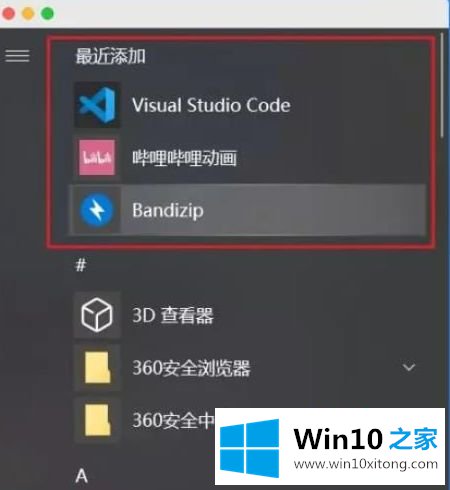
设置步骤如下:
1、首先如果你的电脑刚安装好Win10,没有连接网络的话是无法安装的,会像上图一样都是下载的箭头;
2、用户可以右键取消掉这些磁贴;

3、在设置——个性化——开始中关闭 【偶尔在开始菜单中提示建议】;
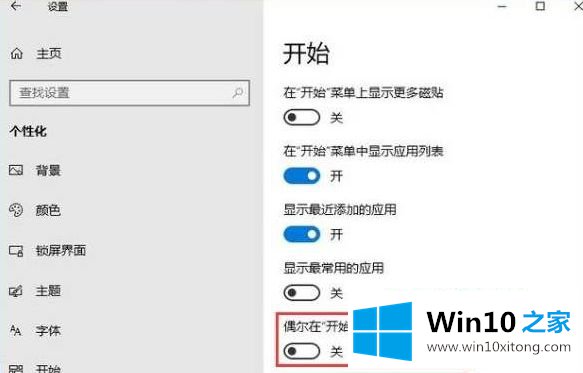
4、按下WIN+R,打开注册表,定位到:HKEY_LOCAL_MACHINE\SOFTWARE\Policies\Microsoft\Windows\,在该项下新建名为CloudContent的子项;
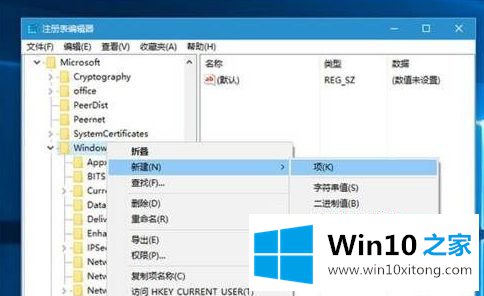
5、选中CloudContent项,在右侧新建名为DisableWindowsConsumerFeatures的DWORD(32位)值;
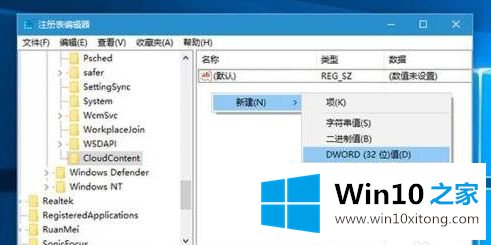
6、双击DisableWindowsConsumerFeatures,将其值设置为1,然后保存。
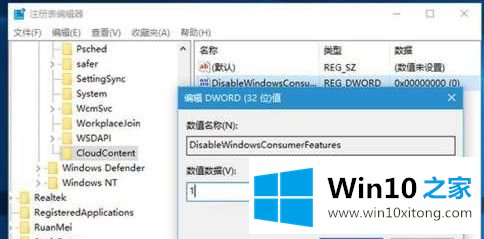
上述就是win10系统自动安装软件怎么禁止的详细步骤,只需要通过注册表就可以实现了,大家修改注册表之前要谨慎一些,建议先备份一下。
以上的内容已经非常详细的讲解了win10系统自动安装软件怎么禁止的方法方案,要是你需要下载windows系统,本站是一个你比较好的选择。